El blog de


Cada vez que enciendes tu ordenador de Windows, lo normal es que tengas que introducir una contraseña para iniciar sesión. Un paso esencial que, sin embargo, tiene algunos inconvenientes. Te explicamos cómo quitar la contraseña de Windows en esta guía paso a paso. ¡Toma nota! 😉
No te recomendamos eliminar la contraseña de Windows si tienes un ordenador portátil, pues en caso de robo tu información quedaría expuesta. Pero en ciertos casos podrías desactivarla sin correr ningún riesgo. Puedes hacerlo de varias maneras.
Desde el menú de "Configuración de Windows" puedes gestionar todos los cambios de tu equipo: copias de seguridad, cuentas de correo electrónico, privacidad, tarjetas de crédito e historiales de pago, inicio de sesión, etc.
Dentro de 🔑 "Opciones de inicio de sesión", puedes quitar la contraseña de Windows. En caso de que quieras volver a activarla más tarde, solo tendrás que abrir este menú y seguir los pasos a la inversa.
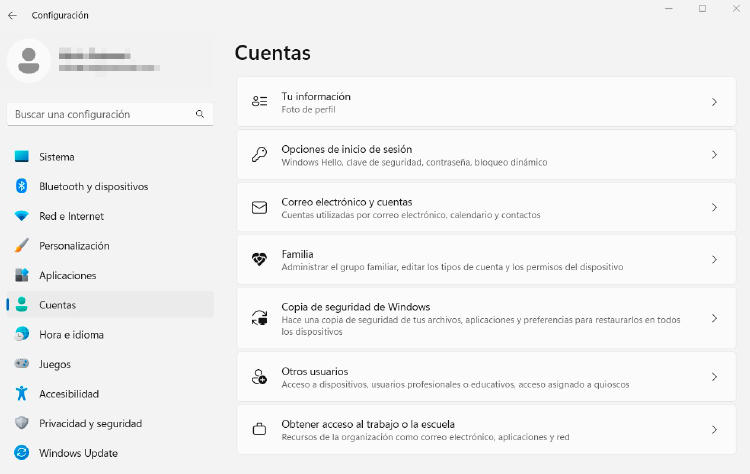
Después, te aparecerán varias opciones para iniciar sesión: reconocimiento facial y de huellas digitales (Windows Hello), PIN y llave de seguridad. Además, tienes varias alternativas de configuración adicional, como bloqueo remoto de tu ordenador o personalización de pantalla de bloqueo.
En lugar de abrir el menú desde configuración, lo que puedes hacer es teclear "Opciones de inicio de sesión" en la barra de búsqueda de Windows. ¡Es mucho más rápido!
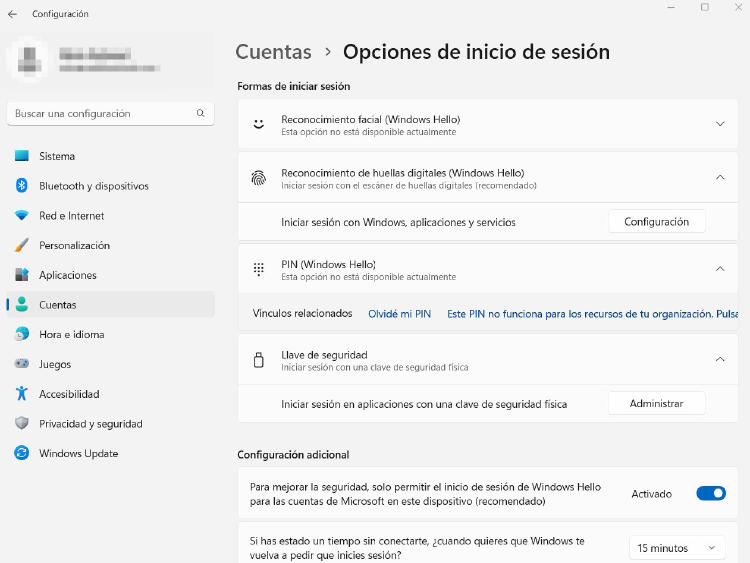
A continuación, si utilizaste tu cuenta de correo de Microsoft Outlook para iniciar sesión en tu ordenador, tendrás que usarla de nuevo. De igual forma, para verificar tu identidad, recibirás un email en otro correo que tengas asociado a Microsoft: un código de 7 dígitos que tendrás que introducir y seguir todos los pasos.
También, el propio sistema te pedirá introducir el nombre de usuario y contraseña de tu cuenta local nueva o existente.
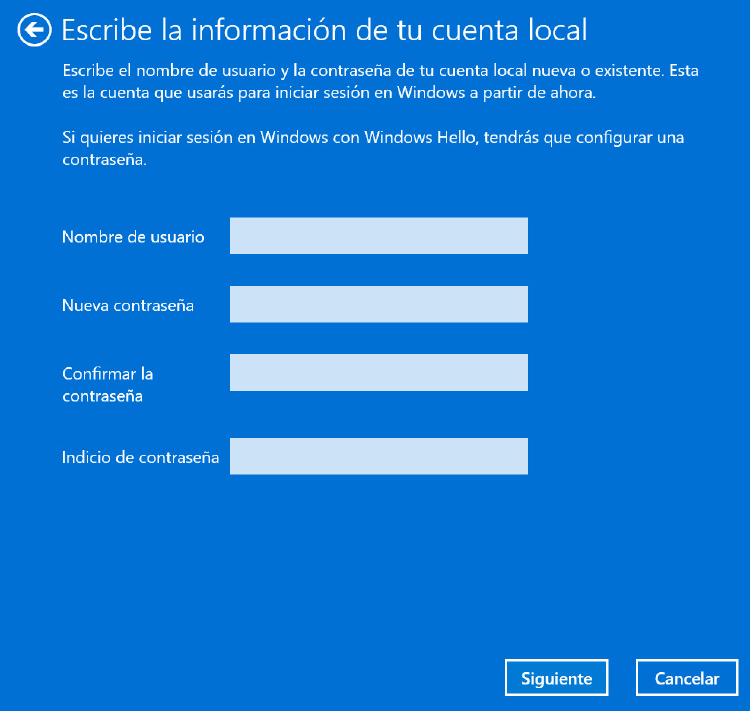
Cuando guardes todos los cambios, ya podrás iniciar sesión sin necesidad de introducir contraseña. Sin embargo, si llevas un tiempo sin conectarte a tu PC, puedes pedir a Windows que te solicite volver a iniciar sesión por seguridad. O bien, si lo prefieres, puedes desactivar también esta opción.
Otra opción para desactivar tu contraseña de Windows es hacerlo a través del "Panel de control". Solo tienes que teclear "panel" en la barra de búsqueda de Windows y podrás acceder rápidamente.
Después, selecciona "Cuentas de usuario" y "Cambiar el tipo de cuenta". Aquí tendrás acceso al administrador de tareas y podrás desactivar la contraseña de Windows.

Si lo prefieres, también puedes usar los atajos de teclado Ctrl + Alt + Supr, o bien puedes teclear en el buscador "administrador". Después, solo tendrás que ir a "Usuarios", pulsar el botón derecho en tu usuario y seleccionar "Administrar cuentas de usuario".
También puedes quitar la contraseña de Windows desde el mismo "Panel de control" en "Administrador de equipos". Además, aquí podrás ver todo el hardware y software que está vinculado a tu ordenador. ¡Y listo!
Por fin he quitado la contraseña de inicio de windows 10 🤢🤢❤️
— ªjqjsjajajja=) (@alvarovisser) March 13, 2017
Antes que nada, te aconsejamos tomar algunas medidas de seguridad para proteger tu ordenador (antivirus, aplicaciones conectadas a tu teléfono móvil, verificación en dos pasos, etc.) Adicionalmente, estas son las ventajas e inconvenientes de quitar tu contraseña de Windows.
Por un lado, las ventajas:
En cuanto a los inconvenientes, estos son algunos de los peligros de quitar la contraseña de Windows:
Privacidad y seguridad en riesgo. Como te decíamos al principio, desde el momento en que elimines la contraseña de tu ordenador cualquiera podrá tener acceso a toda la información. Salvo que utilices otros métodos efectivos de seguridad, claro.
Modificación de carpetas y archivos. Si no activas otro sistema de seguridad, como bloquear todos tus documentos, otras personas podrán editarlos e incluso eliminarlos.
Instalación de software espía (virus informáticos). Si quitas la contraseña de tu ordenador al iniciar sesión, será más fácil que cualquier usuario te instale algún programa espía o spyware. Sobre todo, si estás en un sitio público y alguien accede a tu PC.
En definitiva, estas son algunas de las cositas que debes tener muy en cuenta antes de deshacerte de la contraseña de tu ordenador de Windows.
|
PROS |
CONTRAS |
|---|---|
|
No recordar la contraseña |
Contraseña sencilla |
|
Desbloqueo fácil del equipo |
Bloqueo del ordenador |
|
Acceso rápido al ordenador |
Menor privacidad y seguridad |
|
Usar otros sistemas de seguridad |
Modificación de carpetas y archivos |
¡Toda precaución es poca! 😌 Ahora que ya sabes cómo desactivar tu contraseña de Windows, hazlo con responsabilidad y no dejes el ordenador a la vista de cualquiera.
¿Quieres recibir notificaciones con los mejores articulos?